
ننسى في كثير من الأحيان أن أنظمة التشغيل الخاصة بنا توفر لنا اختصارات لا حصر لها لإنشاء ملفات يوما بعد يوم أسهل وأكثر إنتاجية. عندما حصلت على أول منتج لي من Apple ، iPod Touch ، كانت إحدى الوظائف التي استخدمتها أكثر من غيرها هي إنشاء ألبومات ذكية ، أي مجلد يحتوي على تلك الأغاني التي حددتها مسبقًا بالمعلمات المرغوبة (النوع ، المجموعة ، إذا «أنا مثل ذلك »، إلخ). يمكن فعل الشيء نفسه مع العناصر الموجودة لدينا في Finder ، ويتم استدعاؤها المجلدات الذكية.
بمعنى آخر ، هذه هي المجلدات حيث ستظهر العناصر التي نريد أن تظهر.
جانبان سابقان يجب مراعاتهما:
- يجب أن نؤكد ذلك لا يتم نسخ العناصر إلى هذا المجلد، إذا لم يكن الأمر كذلك ، فسنراه كما لو كان وصولاً مباشرًا.
- التحديثات على الفور. إذا تم دمج عنصر جديد (أو إزالته) في فريقنا وتوافق مع خصائص المجلد (المجلدات) الذكية لدينا ، فسيتم تحديث المجلد الذكي الخاص بنا تلقائيًا.
على سبيل المثال ، إحدى طرق التحكم في مساحة محرك الأقراص الثابتة هي إنشاء مجلد ذكي يحتوي على عناصر كبيرة جدًا واملأ قرصي الصلب. لهذا سوف:
- افتح Finder وفي قائمة File ، اضغط على: «مجلد ذكي جديد» أو اختصار لوحة المفاتيح N.
- فعلت هذا يتم إنشاء علامة تبويب جديدة في Finder بالاسم مجلد ذكي جديدو زر علامة الجمع في الشريط الذي يظهر أدناه مباشرة.
- انقر فوق قال المزيد، ويمكننا أن نرى خصائص البحث المختلفة: الاسم ، وتاريخ آخر فتح ، وتاريخ الإنشاء ، إلخ. نختار الشخص الذي يثير اهتمامنا أكثر ومن ثم يجب أن نشير إلى أ اختيار فرعي: على سبيل المثال ، إذا قلنا تاريخ آخر فتح ، فيجب أن نشير إلى آخر X أيام.
- لا تخف، لدينا المزيد من الخيارات، ولكن تم العثور على هذه في الخيار الأخير «أخرى» حيث يمكننا تحديد خيار المثال الخاص بي: حجم وفي التحديد الفرعي ، حدد الحجم أكبر من 1 غيغابايت.
- وأخيرا، تذكر أن تحفظ المجلد حتى لا تبدأ العملية مرة أخرى. اضغط على زر حفظ أسفل علامة التبويب. أيضًا بمجرد الضغط عليه ، يتيح لك حفظ المجلد في الشريط الجانبي لسهولة الوصول إليه.
يمكن أن تكون الاحتمالات لا حصر لها ، فقط القليل من المهارة المتبقية وتعرف على المجلدات الذكية.
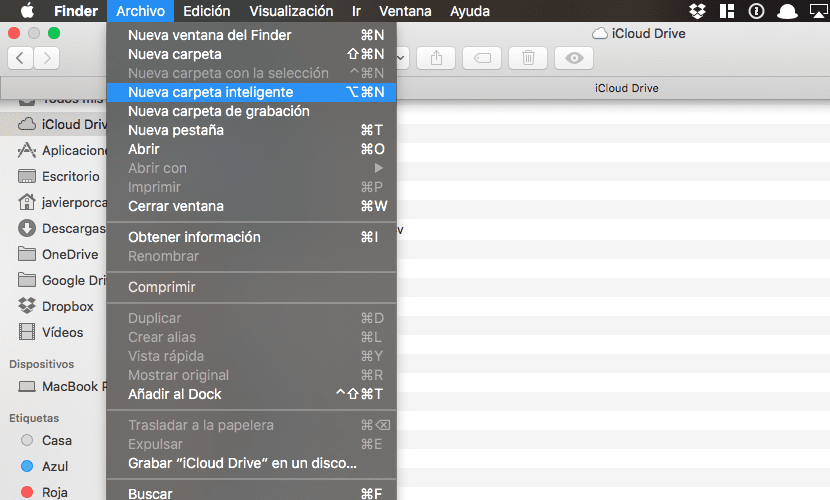
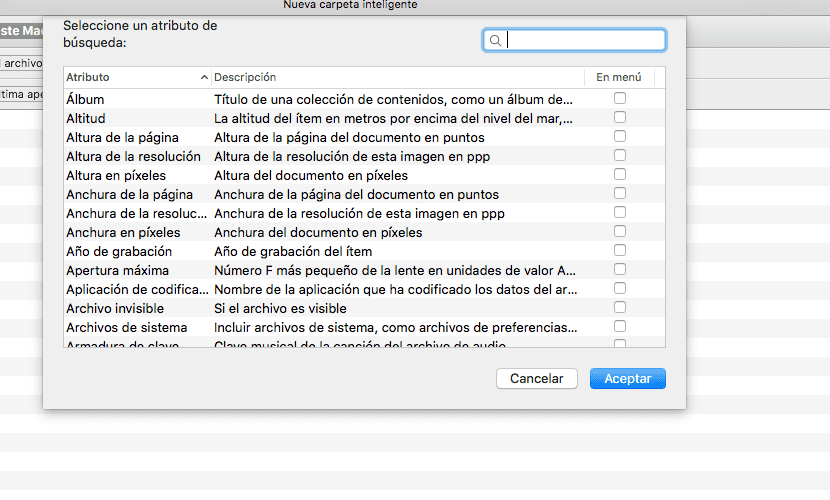
جيد ، جيد ، جيد جدا! المزيد من الأشياء مثل هذا وأقل هراءًا حول ظهور لون iPhone في عام 2019 ..
تهنئة.